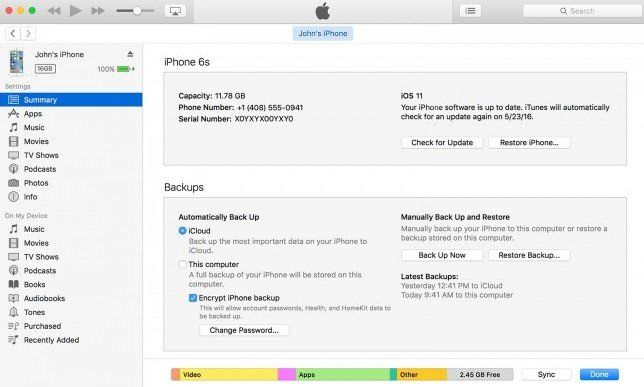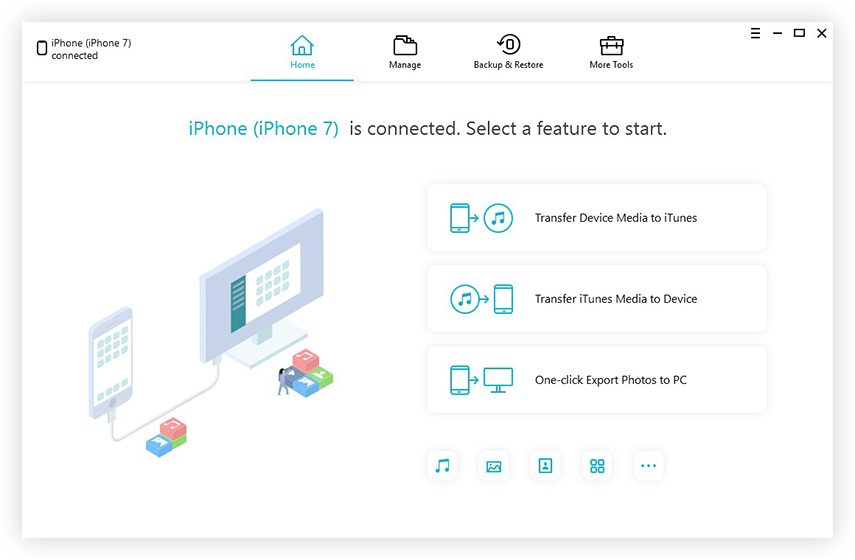Hogyan viselkedni Erősít iPhone Apps nem át iTunes
Ha az iPhone alkalmazásai nem vihetők át az iTunes vagy aa megvásárolt alkalmazás nem jelenik meg az iTunesban, akkor ne hagyja ki ezt a bejegyzést, amelynek célja megoldások biztosítása annak javítására, hogy az alkalmazások nem kerülhetnek át az iPhone-ról az iTunes-ra, kérjük, olvassa tovább.
1. rész: Javítsa meg az iPhone alkalmazásokat, amelyek nem ruháznak át az iTunesba, a "Beszerzések átvitele" opcióval
Ha az alkalmazásokat, amelyeket az iPhone-ján vásárolt az Apple ID-jével, akkor a problémát könnyen meg lehet oldani az alkalmazások átvitelekor az iTunes könyvtárba. Itt van, hogyan:
1. lépés: Először nyissa meg az iTunes alkalmazást, majd a menüsoron kattintson a Fiók elemre, válassza a legördülő menü Bejelentkezés lehetőséget, majd jelentkezzen be az Apple ID-vel, amelyet az alkalmazások letöltésekor az iPhone-ról használt.
2. lépés: Mostantól engedélyeznie kell a számítógépet, ha a Fiók >> Hitelesítés >> A számítógép hitelesítése elemre kattint, hacsak az iTunes nem engedte átadni az iPhone alkalmazásokat.

3. lépés: Kattintson a jobb gombbal az iPhone-ra, és válassza a legördülő listából a "Beszerzések átvitele" lehetőséget. Ha több fiókot használ az alkalmazások megvásárlásához az iPhone-on, akkor meg kell ismételnie ezt az első két lépést minden iTunes-fiókkal.
Ezután a megvásárolt alkalmazásokat sikeresen áthelyezi az iTunesba.
2. rész: Az alkalmazások fájljainak biztonsági mentése iPhone készüléken az iCareFone segítségével
De ha az alkalmazásokat nem vásárolta meg, akkor azlehetetlen közvetlenül átmásolni őket az iPhone-ról az iTunes-ra, de az adatbiztonság érdekében biztonsági másolatot készíthet iPhone készülékén található összes alkalmazásról, csak próbálkozzon a Tenorshare iCareFone-val. Úgy tervezték, hogy segítsen az iPhone, iPad és iPod felhasználóknak készülékeik biztonsági mentésében, és adatvesztés esetén visszaállítsák a biztonsági másolatból.
Az alábbiakban bemutatjuk az alkalmazás adatainak biztonsági mentéséhez és adatátviteléhez az iPhone-ból az iTunes-ba történő átmásolását.
1. lépés: Indítsa el a Tenorshare iCareFone szoftvert, majd csatlakoztassa iOS-eszközét a számítógéphez. A fő felületen kattintson a "Biztonsági másolat és visszaállítás" elemre.

2. lépés: Ezután válassza az App-videókat és az App-dokumentumokat a biztonsági másolat készítéséhez, vagy választhatja az Összes kijelölése lehetőséget, hogy teljes biztonsági másolatot készítsen iPhone-járól. A kiválasztás után rákattinthat a "Biztonsági másolat" elemre a folyamat megkezdéséhez.

3. lépés: Miután befejezte, válassza az alkalmazásfájlokat, majd kattintson az Exportálás a számítógépre elemre a mentési adatok számítógépre mentéséhez.
Extra tippek: Hogyan vihetjük át az alkalmazásokat az iTunes alkalmazásból az iPhone készülékre
Ha át kell helyeznie alkalmazásokat az iTunes könyvtárból az iPhone készülékre, akkor kövesse az alábbi lépéseket:
1. lépés: Indítsa el az iTunes alkalmazást, majd kattintson a Megtekintés elemre a számítógépen, és lépjen az Összegzés >> Alkalmazások bal oldali ablaktáblára az iPhone-jára letöltött összes alkalmazás megtekintéséhez.
2. lépés: Ezután válassza ki az áthelyezni kívánt alkalmazásokat, majd kattintson az Alkalmaz gombra, majd a kiválasztott alkalmazások szinkronizálásra kerülnek az iPhone készülékkel.
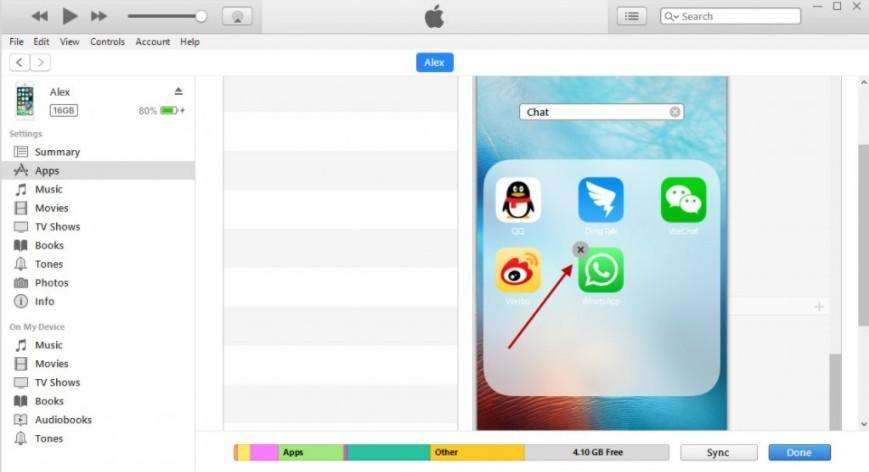
Ez arról szól, hogyan javíthatjuk az iPhone alkalmazásokatszinkronizáljon az iTunes kiadással, és adjon néhány extra tippet az alkalmazások iTunesról az iPhone készülékre történő átviteléhez, valamint az iPhone biztonsági másolatának készítéséhez. Ha úgy gondolja, hogy ezek a tippek és trükkök hasznosak, kérjük, ossza meg ezt a hozzászólást barátaival.